收银操作流程.docx
《收银操作流程.docx》由会员分享,可在线阅读,更多相关《收银操作流程.docx(54页珍藏版)》请在冰豆网上搜索。
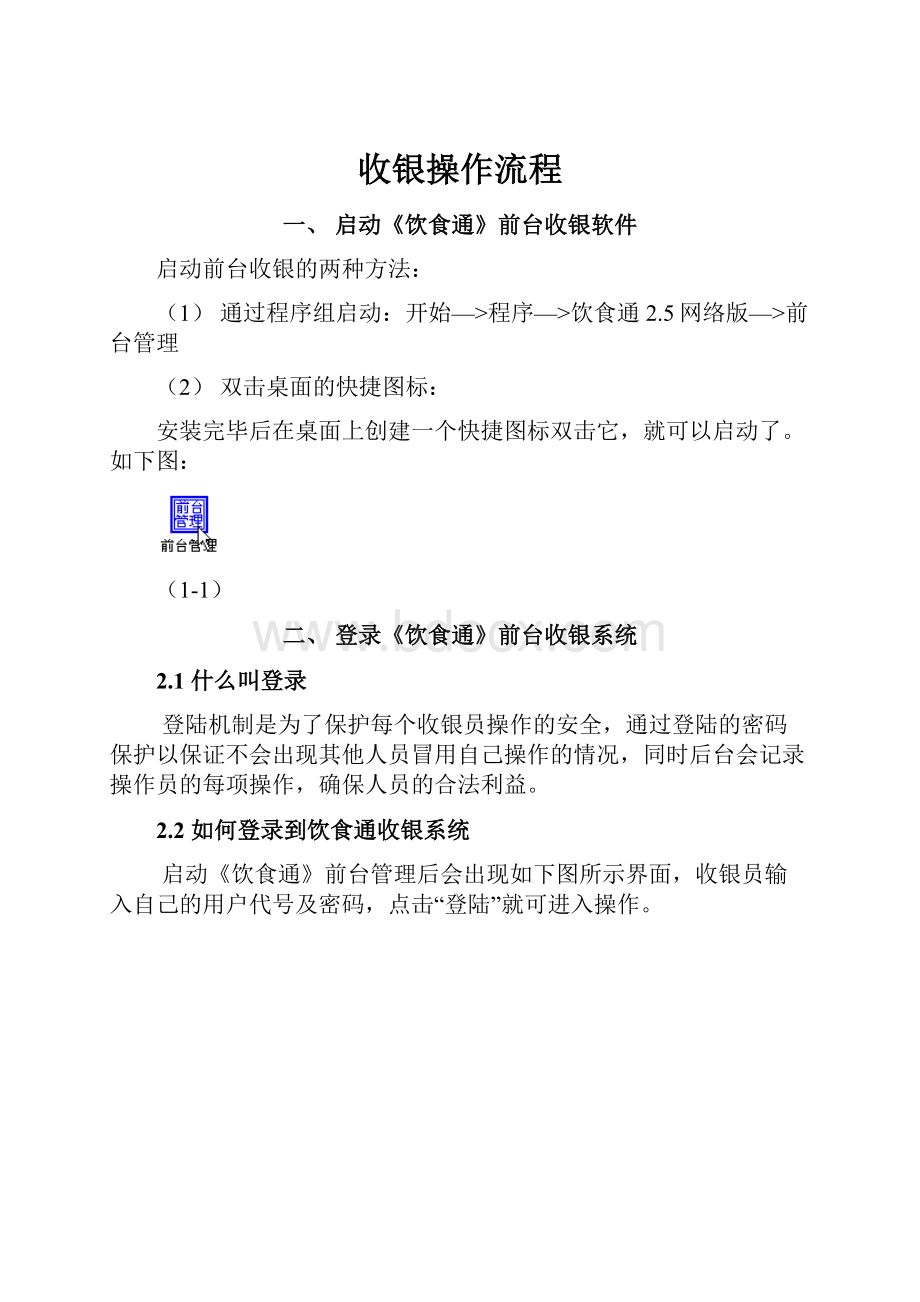
收银操作流程
一、启动《饮食通》前台收银软件
启动前台收银的两种方法:
(1)通过程序组启动:
开始—>程序—>饮食通2.5网络版—>前台管理
(2)双击桌面的快捷图标:
安装完毕后在桌面上创建一个快捷图标双击它,就可以启动了。
如下图:
(1-1)
二、登录《饮食通》前台收银系统
2.1什么叫登录
登陆机制是为了保护每个收银员操作的安全,通过登陆的密码保护以保证不会出现其他人员冒用自己操作的情况,同时后台会记录操作员的每项操作,确保人员的合法利益。
2.2如何登录到饮食通收银系统
启动《饮食通》前台管理后会出现如下图所示界面,收银员输入自己的用户代号及密码,点击“登陆”就可进入操作。
(2-1)
在饮食通安装目录下放置一个名为“yst.bmp”的图片文件,那么该图片会显示在登录界面上。
如果系统管理员为本店设定了“自定义班次”选项(在系统设置的基本参数中设定),那么你在登录的时候,还需要输入5或选择班次。
这种自定义班次的模式允许一个店中有不同班次的站点同时工作。
不过当日营业结束后,还需要有“日终处理权限”的用户手工进行日终处理。
三、查看餐桌的状态
餐桌的不同状态会以不同的颜色来显示加以区分,具体显示如下图例:
(3-1)
红色,
:
表示餐桌已经占用
红色,
:
左下角有打印机标志:
表示此餐桌已经打印了消费单,正在等待结帐。
红色,
:
右上角有手的标志表示此餐桌已经通知结帐,这时需要收款员及时打印消费单,等待服务员来取消费单。
红色,
:
右下角有齿轮标志表示此餐桌和其他餐桌已关联。
绿色,
:
表示餐桌处于空闲状态可以开始使用
绿色,
,如右图表示客人已经消费完毕并已结帐,但是这张餐桌的餐具还没有清理完毕,新餐具还没有摆放完毕,待摆放完毕后,在点菜界面上启用后,待清理的标志将会消失,餐桌就可以使用了。
绿色,
:
带有文件夹标志表示客人已经消费完毕并已结帐完毕,而且清台完毕。
黑色,
:
表示餐桌由于某些原因已经停用,只有再次启用餐桌才可以开始使用
红色,
:
在左上角有个小锁标志,表示为此台已被当班收银员锁定,只有有解锁权限的相关人员及当班收银员来解锁,才能进行结帐;
四、打开一个餐桌的账单
4.1打开一个未结算的账单
末结算的帐单均以红色显示,在收银操作界面(F6功能键在收银与点菜界面之间切换)
用鼠标点击要结算的餐桌或者在屏幕下方直接输入餐桌编号并安“Enter”键就可以打开。
进入下图:
如果该账单在开台点菜的时候,是进行了“一单多发”操作的账单,那么系统会提示使用者是否把其他关联账单一起结算。
如果选择是,那么系统自动把关联账单显示在一起,并给出总价。
如果选择否,那么系统只显示本餐桌的账单信息。
注意:
如果允许关联账单一起结算,那么该账单显示了所有关联账单的点菜情况,但并不表示这几个账单已经合并。
只有完成结帐操作后,它们才最终合并在一起。
4.2打开一个已经结算完毕的账单
已经结算完毕的帐单在点菜界面以绿色显示,在收银界面也以绿色但会在餐桌上打一小票的标记为已结算。
打开方式同上,用鼠标点击要结算的餐桌就可以打开;可以在界面的底部输入框内输入需要打开的餐桌编号按“Enter”键也可以打开。
结算与末结算的标记对比如(4-1)图所示:
(4-1)
输入框如下图所示:
(4-2)
打开后的界面如下图显示:
可以查看这张餐桌的消费明细、消费明细中每道菜品的最终处理情况、结算方式、使用的优惠类型、返券金额,备注等信息。
(注:
帐单标志为
)
此图标为未进行结帐的标示;
此图标为已进行结帐完的标示;
五、打印消费单给客人进行结帐前的准备
消费单是收银员打印出来给服务员交给客人确认消费明细和消费金额的,用于收款的消费清单。
(6-1)
如图(6-1)所示,点击“打印消费单”(或按F8功能键)弹出图(6-2)
(6-2)
选择需要给客人所打的折扣类型,点击“确认”,即可打印出消费清单;若无折扣请选择“不打折(ESC)”或按“ESC”键。
如果不进行打印;请选择“取消打印(F1)”或按“F1”
六、为一个账单提供结算方式
6.1全现金快速结帐
在收银员收到客人交来的现金,核实无误后点击进行结帐操作,结帐操作有两种可以选择,第一种为使用结算科目中的“人民币”,如下图
使用鼠标点击或按F5处输入结算科目的编号如:
输入100101即为人民币科目或使用上下方向键来选择所需要的结算科目;敲回车后出现下图:
在实收处输入相应的金额后安“Enter”键进行确认,然后点击右上角的“结帐(F10)”按钮或在键盘上按“F10”完成结帐,打印出结算单,
第二种为快速结帐方式;收银界面右上角处点击“现金结帐”
按“F11”功能键可以快速对餐桌进行结帐处理。
(注:
此结帐方式为收回金额与应收金额为正好的情况下使用)
6.2增加一个结算科目到结算列表
做此项操作需要有系统管理员及财务管理的权限,当有新的结算科目出现的时候请告知系统管理员在财务管理中(此在25997版以后如在25997版以前使用在系统设置中)3.2设置财务科目基本资料中的一级科目下增设一个二级帐务科目可以用来进行结帐。
6.3根据优惠代码计算优惠额
每个优惠代码分别对应着一个优惠类型
(7-1)
在进行结算操作的时候点击如图(7-1)所示中的“优惠”弹出右边的窗口,在输入框内输入系统中可用的优惠类型编码(即优惠编码),点击“确定”即可计算出优惠金额。
注意:
如果收银员使用了一个权限范围外的优惠类型,那么系统会弹出对话框询问授权。
这时候必须通过有折扣权限的相关人员来进行输入帐号密码,或者刷卡来进行授权,才能让收银员继续操作。
6.4使用优惠卡结帐
在客人消费完毕结算的时候出具VIP卡或会员卡(打折卡)进行结帐时,收银员点击“优惠卡结帐”,然后在弹出的会话框内手工输入会员的卡号,点击“确定”即可计算出优惠金额。
(7-2)
注意:
使用优惠卡结帐的卡号,必须在饮食通“会员管理”模块中进行登记发卡。
收银选项中的“允许前台使用优惠卡结帐(手工输入会员号进行打折)”这个选项被选中,收银界面上才会出现“优惠卡结帐”按钮。
6.5使用储值卡结帐
储值卡是通过《饮食储值通》程序发放的,它带有储值消费功能。
当客人取得发放的储值卡后,可以到本酒店,使用《饮食通》的任何一处收银站点来进行消费结算,使用储值卡进行消费的时候需要客人输入密码,没有密码就直接回车即可。
注:
储值卡的密码可以在让会员在前台进行刷卡更改,在结算的时候最好要求客人在结算单上签字确认。
(7-3)
如图(7-2)所示,客人拿储值卡来进行结算的时候,收银员点击“会员结帐”会弹出等待刷卡的窗口,这时收银员用客人的储值卡在卡具上刷一下,请客人输入密码,“结帐”完成操作。
也可以使用手工输入会员储值卡号来进行完成会员结帐,首要前提是在收银设置中的“3-17允许手工输入卡号来使用储值卡”选中此选项;
6.6使用合约帐户挂帐
合约帐户(即签单挂帐)是指经常在酒店消费的单位或个人,在双方良好合作前提下为客人建立一个合约挂帐结算科目,客人可以先消费(可以设置信用消费额度)挂帐,后结算。
(7-3)
如图(7-3)所示,合约帐户进行消费结算的时候,收银员点击“合约帐户”然后选择正确的挂帐个人或单位,输入结算金额。
如果合约帐户享有优惠,应该先做优惠处理,后进行挂帐结算。
合约帐户一定要在结算单上签字方为有效。
6.7使用代金券结帐
代金券是酒店在某个时间段内推出的一种优惠措施,它可以用来进行消费结算,并支持混合结算(即用代金券与现金等其他结算科目一起结算),支持代金券免找。
(7-4)
如图(7-4)所示,客人用代金券来进行结算的时候收银员点击“代金券”,在弹出的提示框内输入收到的代金券面额。
如果收到的代金券金额超过客人消费的金额系统自动把多出的部分归为“代金券免找”(系统设置中设置相对应的科目)。
如果收到的代金券金额没有超过客人消费的金额,剩余的金额使用现金或其他结算科目进行结算;(如果有不在代金券范围之内的菜类或菜品的金额,应先使用人民币现金把不在返券中的菜品金额进行结算后,再使用代金券来进行结算,如使用代金券还没使用完的金额,应还使用现金人民币来第二次输入金额进行累积结算;)
6.8如何抹零
管理宽松的客户,抹零操作是可以通过折扣来实现的,如果对收银员管理的比较严格,可以单独设置一个抹零的科目,并对抹零进行规则限制。
首先要给收银员“使用其他科目结算的权限”
然后收银员可以使用抹零科目进行抹零操作。
(7-5)
如图(7-5)所示,收银员在收银界面打开需要进行抹零的餐桌,点击结算科目中的“抹零”或折扣,在“实收”输入栏中输入需要抹掉的部分,按“回车键”确认。
注:
输入的金额是实际需要抹掉的部分,而不是实收的数额。
对于管理严格的客户来说,可以在系统设置的“503”营业费用下建立一个二级可结算的科目,如:
50305抹零。
并且在系统设置的基本参数中,把“抹零对应的科目”对应到该抹零科目上。
然后在系统设置中建立起抹零规则。
(如是25997版以后应在财务管理中3。
2的设置财务科目基本资料中的5101主营业务收入中建立二级科目)
这样,前台收银中就多了一个收费项目――抹零。
收银员使用该科目的时候,系统会根据账单金额和抹零规则,计算出该账单的抹零上限,并给出提示。
收银员的抹零操作不能超过该上限。
6.9如何免单
在使用免单科目进行结算时的实收金额应与应收金额相同,免单为酒店招待客人而不用客人交消费款的一种方式,(注:
免单操作需要有其他科目结算权限人员使用,而需要进行经理签字才生效;)
在实收处输入金额后回车,选择结帐(F10)即可;
七、完成一个账单的结算
7.1填写完整的账单信息
完整的帐单信息包含系统读取的帐单号、桌号、操作员及人数等信息,自己填写的帐单信息包括客人国籍(选择)、返券金额、发票金额及备注,如果在点菜设置中2-3启用手工单号选项后可以输入手写单的单号,在酒吧模式下,在押金处可以输入向客人收取的预订押金,当此桌进行结帐时押金金额会自动计算到实收金额中。
填写完后点击“结帐”按钮信息会存入数据库中,以便查询。
如图(8-1)示:
(8-1)
7.2打印结算单
结算方式选择完毕后点击点击结算按钮后,会自动打印结算单,未结帐前不能打印结算单,如图(8-2)所示:
(8-2)
7.3完成结算
在收银员收到客人交来的款项,确定结算方式后,点击“结帐”按钮(或功能键F10)完成结算,同时打印机打印出结算清单以备查用。
如图(8-2)
收银员对餐桌完成结算后,当前餐桌如果启用有清台标志出现,服务员看到清台标志后,应及时清台,继续使用。
如果是“一单多发”的账单并且合并结帐,系统还会提示收银员合并操作是否合并一起进行结帐。
如果收银员选择是,将会把相关联的餐桌的消费明细一起汇总到当前餐桌一起结帐,如果选择否,只是对当前餐桌结帐。
注意:
关联账单一旦合并结帐后,就不能再拆开了。
7.4取消当前的结算
在帐单结算没有完成前,对结算方式选择有误的可以进行更正。
如图(8-3)
(8-3)
用鼠标点击错误的结算方式会弹出一个弹口,若需要更改,请删除当前结算科目,重新结算。
当结算方式有多种的时候,只需删除一种即清除所有,重新结算。
(注:
此操作需要有修改已结算帐单的权限才可以操作)
八、菜品的处理
8.1菜品确认数量
菜品数量的确认多数用于海鲜、酒水等需要进行客人消费数量再次确认的菜品,对于已经标记需要再次确认数量的菜品服务员为了提高点单速度可先输入一个大概的数量或实领的数量,在客人消费完毕后收银员在收银界面来进行数量确认。
操作界面如下图示:
(8-1)
菜品前面带有“?
”的是数量需要确认的菜品,双击这道菜品后,如下图所示:
(8-2)
收银员双击需要进行数量确认的菜品会弹出(8-2)图所示的界面,用鼠标点“确认数量”(或按F6功能键),弹出如下图的界面:
输入客人实际消费的数量“确定”即可。
注意:
如果帐单中有未确认数量的菜品,是无法结帐的,结帐按钮是灰色的,如下图所示:
8.2退菜
退菜一般是由于经营方的原因或客人的原因要求对某道菜品所做的退菜处理,进行此操作,首先必须具有退菜权限才可以操作,否则需要输入有权限的用户名与密码。
(8-3)
在收银界面双击需要退菜处理的菜品弹出图(8-3)所示界面,用鼠标点击“退菜”按钮(或按F2功能键),出现如下图:
输入相应的退菜数量和正当的退菜理由,点击确认退菜后,便完成退菜操作,操作后菜品不会在点菜列表中清除,只是结算数量会变为“0”。
如果在点菜设置中选中“2-6不显示退菜菜品”选项则不会在点菜列表中显示;
注意:
退菜操作后无法恢复。
8.3送菜和取消送菜
送菜的操作同上,但也是需要操作员有权限,否则需要输入有权限的用户名与密码。
双击需要操作的菜品如图(8-3)所示,用鼠标点击“送菜”(或按功能键F4),如下图:
输入送菜理由后,点击确定即可完成送菜操作。
进行此操作后菜品的价格为“0”,客人消费数量为1。
菜品名称的前面有个送字的图标
如果想反悔此操作,可以再次双击此菜品点击“取消送菜”按钮即可以取消此操作。
九、修改一个已结算账单的结算
当收银员需要核对已经结算过的餐桌需要在收银界面找到这张餐桌,点击打开,首先要进行两个步骤1、要进行删除结算明细,2、再进行取消结帐;再进行此次操作时如果没有相应的权限系统会弹出需要权限的对话框。
9.1删除结算明细
对已经结算过的帐单删除结算明细可以进行修改,进行此项操作需要原始的收银员登录到收银界面,并需要收银员有“修改已结算的帐单”的权限。
当收银员没有此权限的时候会弹出如图(9-2)所示的窗口,在输入有权限的用户名、密码登陆后出现如图(9-3)的窗口,点击“是”可以删除。
也可用刷卡方式进行授权;
(9-2)
(9-3)
9.2取消结帐后重新结帐
在收款界面,进入需要取消结帐的餐桌后,点击“取消结帐”,然后点击结算方式栏中原来使用的结算科目,提示如下:
选择是后,重新选择正确的结算科目进行结帐即可。
注:
取消已结算帐单进行修改,需要有取消结帐和修改已结算帐单权限两个权限并用才可以进行操作而且如果此餐桌已经翻过一次台后就不能对原有已结算帐单进行修改。
9.3重新加入结算明细
删除结算明细后应重新选择正确的结算方式加入到结算列表中,具体操作同7-1至7-4。
9.4完成新结算
修改完结算方式后点击“结帐”按钮,系统会提示收银员是否需要重新打印结算单如图(9-4),点击“是”,将打印出来的结算单与上次的结算单订在一起注明修改原因,完成新结算。
(9-4)
注意:
如果是修改结算方式后,重新结帐,必须对操作的帐单重新结帐完毕后才能保存最新的结帐方式。
十、填写当班日记
当班日记主要记录当前营业班次的营业状况,收银员在收银界面点击“当班日记”按钮(或F10功能键)弹出一个框口,手工输入相关的信息,“确定”加以保存。
如图(10-1)所示:
(10-1)
十一、查看班结表
班结表是对收银员在当前班次收银的一个记录统计,在收银界面点击“班结表”按钮(或F9功能键),会弹出如(11-1)的窗口:
班结表会记录餐段、收款员姓名、发票总额、返券总额、就餐人数、总帐单数、退菜帐单数、退菜金额、送菜帐单数、送菜金额、使用的结算方式、每大类菜品的收入以及交班时还有几张未结算的帐单等信息:
(11-1)
如果需要打印,点击左上角的打印按钮
,不需要的话请点击“关闭”。
十二、交班
在一个餐段营业完毕后,收银员应进行交班处理,把当前营业数据存为历史,跳转到下一个班次准备继续营业。
如果酒店有多个收银点,那么每个收银员都需要做交班处理。
收银员在收银界面击“注销”按钮(或F2功能键),在弹出的窗口中选择“注销用户并确认本班次结束”确定,等待系统处理完营业数据即可。
如图(12-1)所示:
(12-1)
十三、日终处理
如果系统管理员为本店设定了“自定义班次”选项(在系统设置的基本参数中设定),那么在当天营业结束,所有收银员交班完毕后,还需要有“日终处理”权限的用户来完成日终处理。
否则系统的营业日期将不会发生更改,导致第二天营业数据的日期不正确!
有“日终处理”权限的用户登录前台管理,然后点击“日终处理”按钮。
在提示的警告框中,点击确定即可。
日终处理将在数秒内完成。
注意:
日终处理进行的时候,其他点菜收银站点都不允许登录使用系统!
一般是使用快餐方式使用日终处理;
十四、修改登录的口令
收银员为防止别人盗用自己的用户名和密码,可以不定期的修改自己的用户密码。
在前台管理收银界面点击“其他”按钮,弹出如(13-1)图对话框
(13-1)
在“其他功能”对话框中选择修改口令(功能键F3)按钮,弹出如(13-2)对话框,在对话框中分别输入旧密码和新密码。
如果是第一次设置密码,在旧密码上不用填写,只填写两次新密码即可以;
(13-2)
十五、当班销售统计
通过对日期的选择,对当前营业情况分菜系、分部门、分餐段的全部账单和已结账单的统计。
通过“报表定义”可以自己调整报表的格式、字体、报表头的内容。
“报表打印”可以随时打印当前统计的报表。
可以选择“当前库存统计表”来统计当时的各个库放的库存统计。
统计完成可以使用“报表打印”按钮来打印出数据单;也可使用“报表定义”按钮来进行编辑报表输出的样板。
此为统计库存结存统计表如下,它可以进行统计当前各个库房中结存数量已进行实际存量来进行核对。
十六、为储值卡用户设置新口令
在收银界面的其他按钮下面,点击储值卡设置口令,则进入用户设置新口令界面:
会员刷卡后,请他/她输入原来的口令,并且输入两次新口令,确定后即刻生效。
十七、会员积分回报/查询储值卡用户的消费统计
在收银界面的其他按钮下面,点进查询储值卡资料按钮:
会员刷卡后,系统会把他/她的信息列出:
如果系统管理员为会员制作了签名图,那么这里还会显示会员的签名图片。
点击“会员消费资料”,系统会统计出会员的消费累计情况。
如果需要进行积分回报,请点击“积分回报”按钮,执行积分回报功能:
注意:
该功能需要在系统设置中设置积分回报规则。
十八、发放或禁止优惠卡(会员打折卡)
在前台管理收银界面上,点击其他按钮,在其他功能界面上,选择“发放/禁止优惠卡”按钮,系统调用“饮食储值通”来完成会员卡的发放和管理:
发放会员打折卡
点击“刷卡开户”或“卡号开户”按钮。
分别弹出如下对话框:
刷卡开户对话框
卡号开户对话框
在弹出的对话框中输入会员卡号码:
“刷卡开户”需要有读卡器,直接将在本软件中已经制作好的卡进行刷卡即可;
“卡号开户”需要输入会员卡的卡号,点击“ok”按钮即可。
然后弹出如下对话框,即可输入会员资料:
请输入“会员姓名”,“优惠类别”和有效期,保存后即可。
禁用会员打折卡
点击“综合管理”,找到并选中要禁用的会员(可以输入卡号快速查找)。
点击“修改资料”:
选中“禁用该卡”,然后保存,返回即可。
十九、使用前台工具往系统中加菜
运行前台管理程序,在收银界面的“其他”按钮下面的点击“前台工具”里,可以实现前台增加菜品。
如下图:
首先在选择菜品类别的下拉框中选择需要增加菜品的菜品类别,然后点击“添加新菜”按钮。
在添加菜品对话框中填写添加菜品的名称、助记码、规格、单价等详细信息,并对是否要做数量确认,是否是时价菜,是否通知厨房打印(打印任务送到菜品类别的制作部门打印机上)等选项进行设置。
信息填写完成后,保存退出。
系统会给出菜品信息添加成功并已经保存的通知。
如果使用饮食无限通则需要到饮食无限通的服务端重新发布菜谱。
二十、班次开始前设置菜品的沽清信息
沽清:
酒店营业之前,对于部份实际可销售的菜品数量的份数进行沽清设置。
沽清分为两种:
1、临时沽清:
一般发生在营业过程中,该操作由前台管理中的手动沽清菜品功能完成。
所设置的菜品沽清标志是临时性的,将会在班结的时候清空。
具体操作:
在前台管理收银界面上,点击“其他”按钮,在其他功能界面上,选择“手动估清菜品”(功能键F5)
在“手动设置菜品估清”界面上,首先选择需要进行估清操作的菜品所在类别,然后在类别清清单上找到要做估清操作的菜品并点击,这时该菜品会列入右侧的估清菜品清单,变为红色。
如有多道菜品估清,重复以上操作,完成后退出即可。
2、数量沽清:
由大堂经理或者领班在营业前通过前台工具进行设置,该信息设置之后将会一直保存,直至重新进行设置。
所设置的数量如果=0,则该菜品将会一直保持沽清;如果设置为数量=10,午餐销售4个,则晚餐销售6个之后会提示沽清。
如果不修改,则第二天,该菜品一直保持沽清。
3、每个班次营业之前,有些菜品因为销售数量有限而需要根据实际销售的份数进行自动估清的,就要求在每个班次营业之前针对实际情况使用前台工具进行沽清数量设置。
在前台工具-沽清设置标签下,对话框左侧列出了酒店内的所有可制作菜品。
鼠标双击即可实现菜品的沽清,沽清的菜品会自动列到右侧,对于估清的数量根据酒店实际情况填写。
鼠标双击已经估清的菜品,又可以把菜品还原为未做估清状态。
估清设置完成后,按“保存结果”按钮保存刚才所做的估清设置。
可以通过“读取估清”来查看当前菜品的估清情况,并对已经过期的估清情况进行“清除估清”。
二十一、账单高级操作
21.1一个账单拆成多个账单分别结算
客人结账的时候,为尊重客人的消费习惯,可能需要把一张台的未结算账单拆分成多个账单分别结算。
操作时首先找到要结账的餐桌,点击进入。
然后在餐桌的收银界面上点击“拆分账单”按钮。
在拆分账单界面上点击选择需要进行结算操作的菜品,如果在右上角的“指定菜品数量”选项框前不打上勾,不需要指定菜品的数量时,直接点击该菜品即可进行拆分操作。
被拆分出去的菜品前台会加上一个对勾。
如果要求指定菜品数量,则会弹出如下图:
确认拆分的数量,拆分的数量必须大于等于0.1,小于等于结算数量,精确到小数点后两位。
需要拆分的菜品数量确认完成后,点击“下一步”(alt+N)
然后选择拆分出来的菜品的结算方式,输入相应金额后点击“下一步”(alt+N)。
结算方式确认之后便会弹出如下图所示的拆分账单确认界面。
这个界面主要对当前拆分出来哪些菜品,菜品金额和结算方式等信息的统计,确认无误后点击“完成”按钮即可。
如果发现有误,可以返回“上一步”进行修改;也可以在该界面上打印这份拆分的消费单给客人确认;如果不需要做拆分了,直接点“取消”即可。
21.2一个结算完毕的账单还需要加菜后再结算
酒店营业过程中经常会发生客人结完账后还需要加菜的情况,这个时候只需要找到并打开加菜的餐桌,在餐桌收银界面上点击“加菜”按钮。
然后就象点菜一样选择需要加菜的类别,在菜品类别下面找到要加的菜,点击即可,或者直接用菜品的拼音助记码和数字编码在类别下面的白框内直接输入。
一道菜品点完后按“返回(功能键F5)”回到菜品类别界面接着点下一道菜。
所加的菜品如果需要在厨房打印制作任务单,点击“通知厨房打印新加菜品”即可,如果不需要厨房打印制作任务单,点击“补单不通知厨房”即可。
这时系统会提示是否需要重新计算服务费,点击“是”即可。
这时账单的总金额变了,需要删除以前的结账方式按照前面讲的修改结算方式的方法重新结帐。
二十二、收银选项说明
22.1收银系统的软件选项
收银系统的软件选项需要有系统管理的权限才能